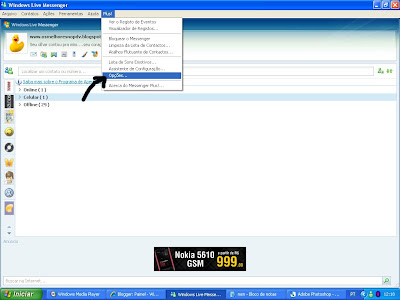Primeiro clicamos em iniciar>todos os programas>acessorios>comunicações>assistente para novas conexões (veja a imagem abaixo..clique nas imagens para ampliar)
 Depois de clicar em assistente para nova conexão aparecerá uma pequena janela. É só clicar na opção AVANÇAR
Depois de clicar em assistente para nova conexão aparecerá uma pequena janela. É só clicar na opção AVANÇAR Agora selecione a opção conectar-me a internet e clique em avançar
Agora selecione a opção conectar-me a internet e clique em avançar Na janela que se abre, selecione a opção Configurar minha conexão manualmente e clique em avançar
Na janela que se abre, selecione a opção Configurar minha conexão manualmente e clique em avançar Na proxima janela que se abre selecione a opção Conectar-me usando uma conexão de banda larga que exija um nome de usuário e uma senha e clique em avançar
Na proxima janela que se abre selecione a opção Conectar-me usando uma conexão de banda larga que exija um nome de usuário e uma senha e clique em avançar Agora na janela que se abre você vai digitar o nome do provedor (aqui no nosso caso colocamos SPEEDY) mais você pode colocar outro nome se quiser.
Agora na janela que se abre você vai digitar o nome do provedor (aqui no nosso caso colocamos SPEEDY) mais você pode colocar outro nome se quiser. Agora nesta próxima janela precisamos preencher os dados para conexão. Se a sua conexão for Speedy poderá prencher da seguinte forma:
Agora nesta próxima janela precisamos preencher os dados para conexão. Se a sua conexão for Speedy poderá prencher da seguinte forma:Nome de usuario: internet@speedy.com.br
senha: internet

Em seguida confirme a senha
Obs: Esse login e senha é para uma conexão gratuita com o speedy (por enquanto estamos podendo usar, mais em breve ela vai deixar de existir segundo o próprio Speedy está informando no seu site
 http://www.speedy.com.br/comunicado.asp . Assim, se isso acontecer mesmo teremos que buscar outro provedor, entãoesses dados mencionados deverão ser substituidos. (dados esses que serão informados pelo novo provedor que você escolher)
http://www.speedy.com.br/comunicado.asp . Assim, se isso acontecer mesmo teremos que buscar outro provedor, entãoesses dados mencionados deverão ser substituidos. (dados esses que serão informados pelo novo provedor que você escolher)Como mostra a imagem acima há também duas caixinhas que estão selecionadas eu as deixo selecionadas, por que é uma configaração adquada para mim, mas você pode mudar conforme a sua necessidade. Agora é só clicar em Avançar
 Nesta ultima janela que se abre apenas selecionamos a opção Adicionar um atalho para conexão à área de trabalho se preferir é claro, mais é bom deixa-la selecionada para podermos ter acesso rápido. Feito isso é só clicar em concluir e está pronto a sua conexão banda larga.
Nesta ultima janela que se abre apenas selecionamos a opção Adicionar um atalho para conexão à área de trabalho se preferir é claro, mais é bom deixa-la selecionada para podermos ter acesso rápido. Feito isso é só clicar em concluir e está pronto a sua conexão banda larga.